Apple ได้แชร์วิดีโอ 10 เคล็ดลับและเทคนิคใช้ iPhone ให้ง่ายขึ้นบน YouTube ค่ะ ซึ่งเคล็ดลับและเทคนิคเหล่านี้จะช่วยให้คุณประหยัดเวลาในการใช้งาน iPhone มากขึ้น มีอะไรบ้าง ไปดูกัน
https://youtu.be/0AavxeP5vgE
หากว่าเพื่อน ๆ ดูตามวิดีโอไม่ทัน ก็สามารถดูสรุปเคล็ดลับและเทคนิคทั้ง 10 อย่างได้ด้านล่างนี้เลยค่ะ
- หากคุณบังเอิญใส่ตัวเลขในเครื่องคิดเลขผิดไป คุณเพียงปัดซ้ายหรือขวาตรงบริเวณด้านบนสุดของหน้าจอก็สามาร ก็ลบตัวเลขเหล่านั้นได้แล้ว
- ใน iOS15 คณสามารถปักหมุด (Pin) เนื้อหาต่าง ๆ เช่น ลิงก์เว็บไซต์ เอาไว้ได้ในห้องแชตของ Messages ได้ เพียงแต่กดเนื้อหาที่ต้องการปักหมุดค้างเอาไว้จากนั้นกดที่คำว่า Pin
- ซ่อนวิดเจ็ต (Widgets) ที่หน้า Home ได้ง่าย ๆ เพียงค่กดค้างบนหน้าพื้นที่โล่ง ๆ ที่หน้าจอ Home screen จากนั้นก็ลากเอา Widgets หนึ่งอันไปวางซ้อน Widget อื่น ๆ ที่มีขนาดเท่ากัน
- เลือกรูปหลาย ๆ รูปไปยังแอพอื่น ๆ ทำได้ง่าย ๆ เพียงแค่กดรูปนั้นค้างเอาไว้ แล้วลากไปยังส่วนอื่น ๆ ของหน้าจอ อย่าเพิ่งปล่อยรูป ให้กดค้างเอาไว้ก่อน ขณะเดียวกันก็ใช้นิ้วอื่น ๆ จิ้มลงไปยังรูปอื่น ๆ ที่ต้องการย้ายไปด้วย ภาพที่เลือกจะซ้อนกันมากขึ้นเรื่อย ๆ แล้วจึงค่อยลากทั้งหมดนั้นย้ายไปใส่อีกแอพที่เปิดอยู่
- สร้างการแทนที่ข้อความ (Text Replacement) เช่น พิมพ์คำว่า omw แล้ว iPhone/iPad ของคุณจะเปลี่ยนเป็นคำว่า on my way ให้เอง โดยสามารถเข้าไปตั้งค่าได้ที่แอพ Settings จากนั้นเลือก General > Keyboard > Text Replacement
- เปิดแอพกล้อง (Camera) โดยไม่ต้องปลดล็อก iPhone ทำได้เพียงแค่ปัดซ้ายบนหน้า Lock screen
- สแกนเอกสารด้วยแอพ Notes ทำได้ด้วยการกดที่ไอคอนกล้อง (Camera) ที่ยู่ในหน้า note จากนั้นกดที่ Scan Documents แล้วจึงจัดวางเอกสารให้สวยงานในช่องมองภาพ (viewfinder)
- ใน iOS 15 คุณสามารถก็อปปี้และวาง (copy and paste) ‘ข้อความในชีวิตจริง’ ได้ ผ่านแอพกล้อง (Camera) ได้ โดยเปิดกล้องแล้วส่งไปยังภาพ เอกสาร หรือข้อความนั้นค้างเอา แล้วกดปุ่ม Scan Text ตรงมุมขวาล่าง จากนั้นกด Copy แต่น่าเสียดายที่ฟีเจอร์นี้ยังไม่รองรับภาษาไทยค่ะ
- กระโดดข้ามภาพต่าง ๆ ในอัลบั้มภาพที่อยู่ในแอพ Photos ไปยังภาพแรก เพียงกดที่ด้านบนสุดของหน้าจอ
- เข้าไปยังการค้นหาและ Siri ได้อย่างรวดเร็ว เพียงแค่ปัดลงที่ตรงกลางหน้าจอ
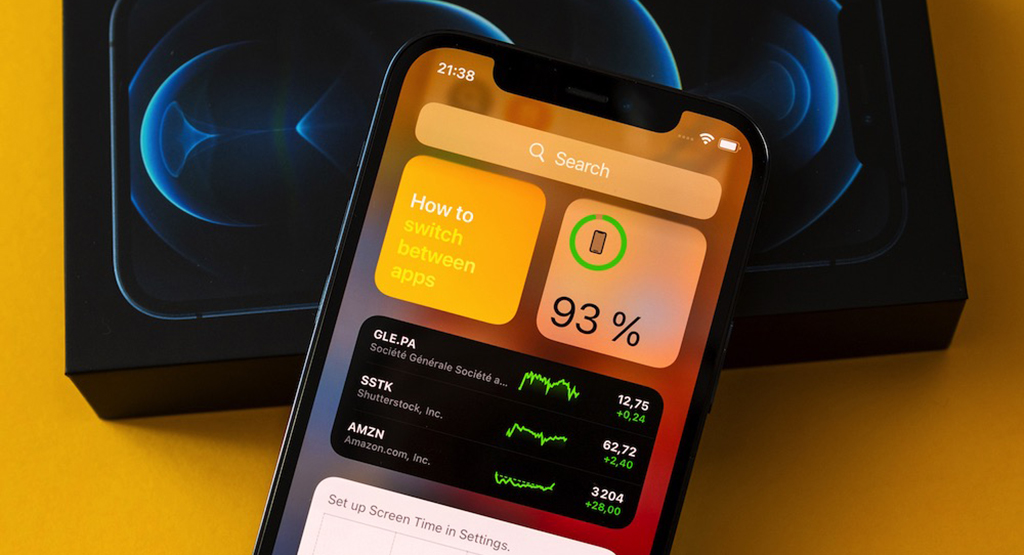
ถ้าเคล็บดลับและเทคนิคทั้ง 10 อย่างนี้ยังไม่จุใจคุณมากพอ IGC.in.th ขอแนะนำให้อ่านบทความเคล็ดลับการใช้ iPhone/iPad เหล่านี้เพิ่มเติมได้เลยค่ะ
- 7 เทคนิคที่ช่วยให้คุณใช้งาน iPhone ได้ดีขึ้น สั่งงานหรือเข้าใช้แอพได้ไวขึ้น!
- 8 เทคนิค ใช้งานแอพ Mail ของ Apple ได้เต็มประสิทธิภาพมากขึ้น!
- 7 วิธีตั้งค่าความเป็นส่วนตัว (Privacy) บน iOS 15 ที่ควรทำทันที!
- 10 วิธี ช่วยประหยัดแบตเตอรี่ iPhone 13
ที่มา macrumors.com





